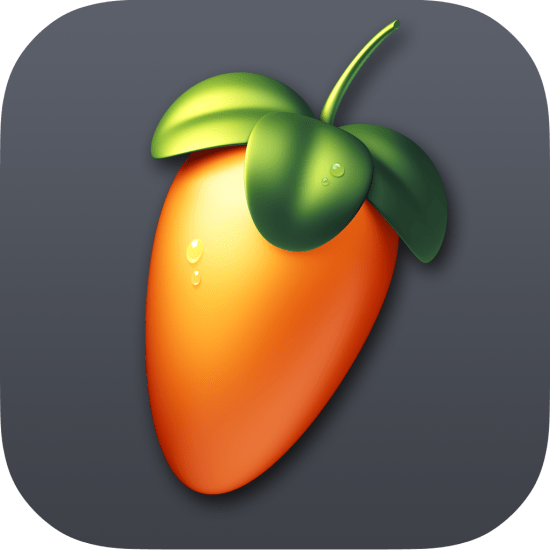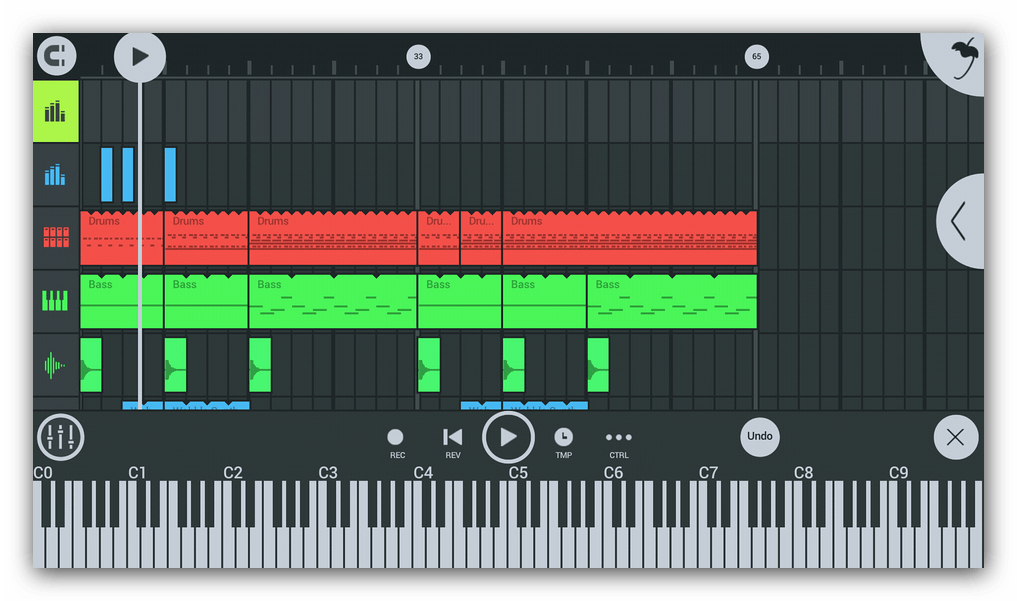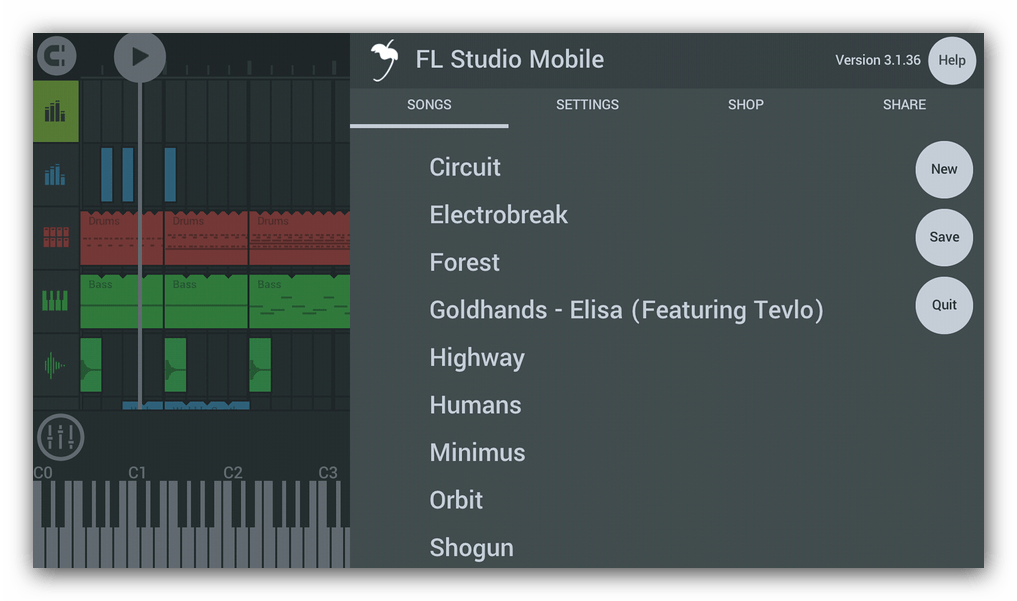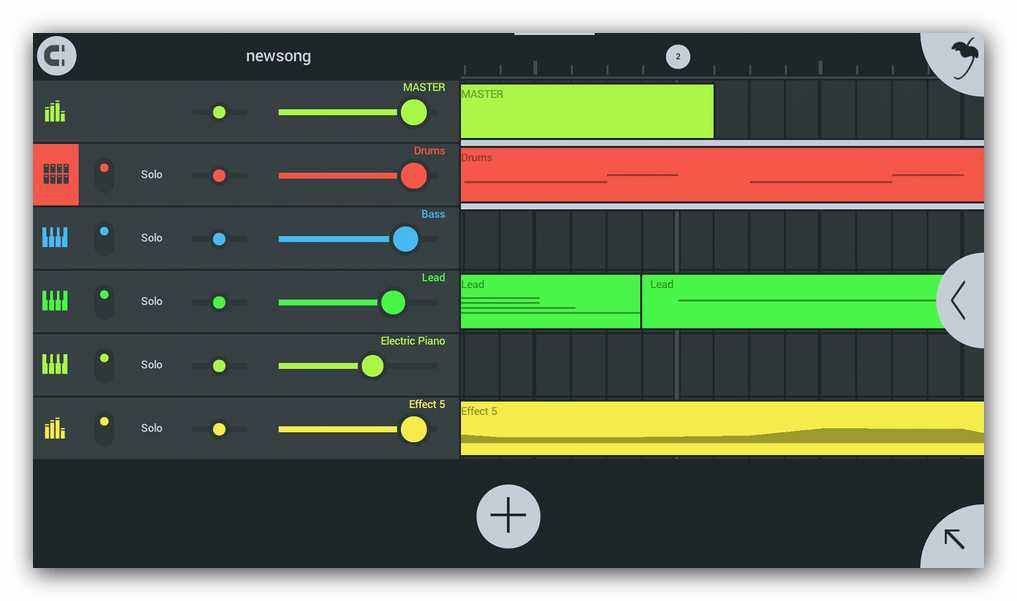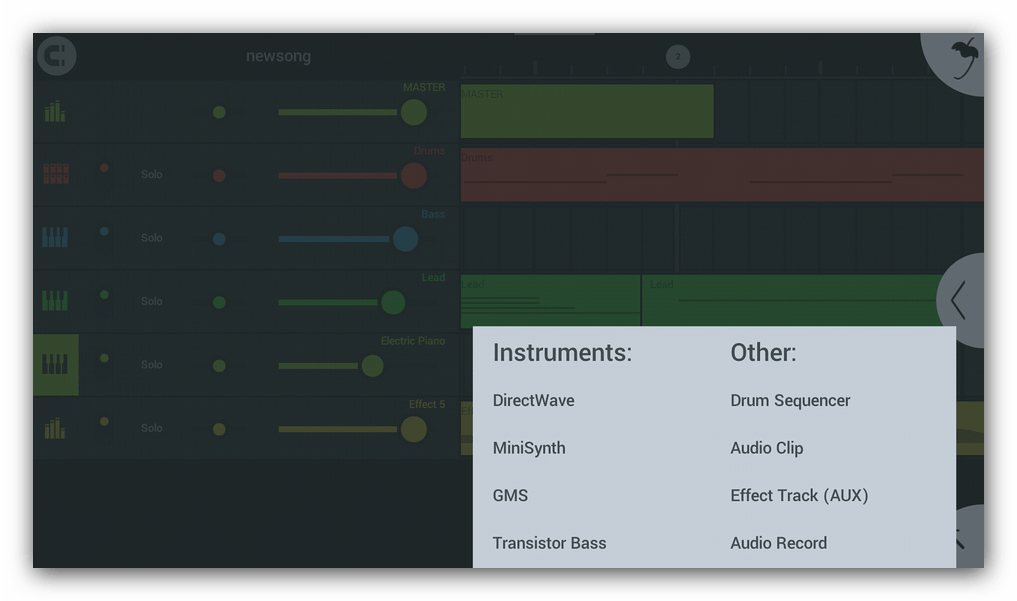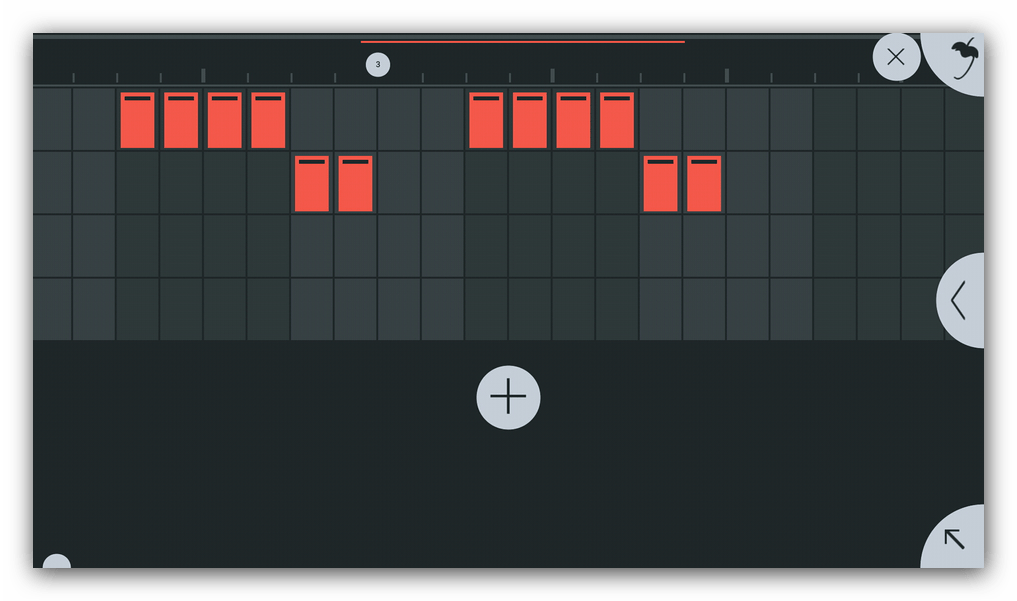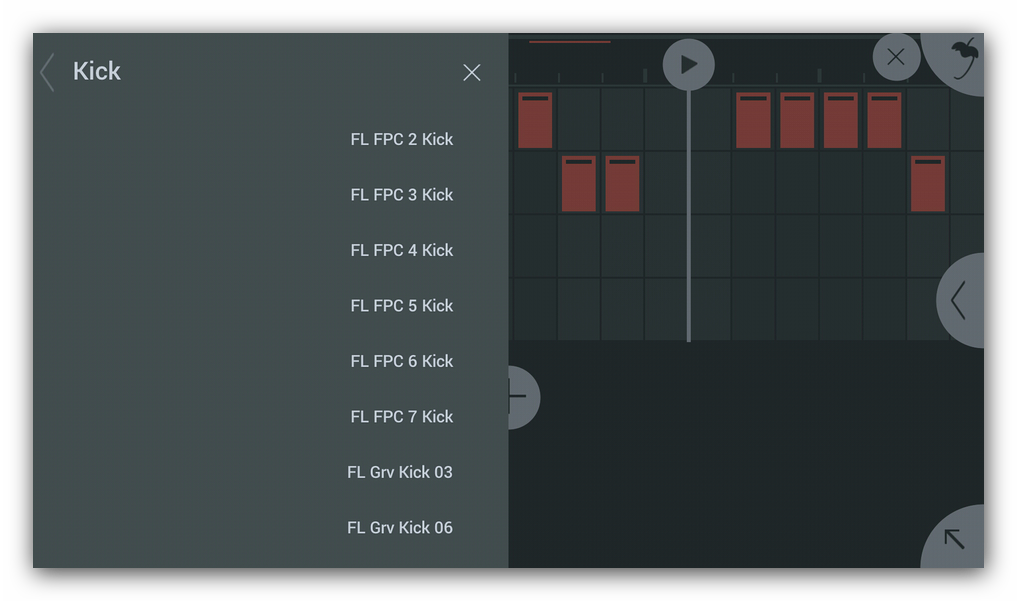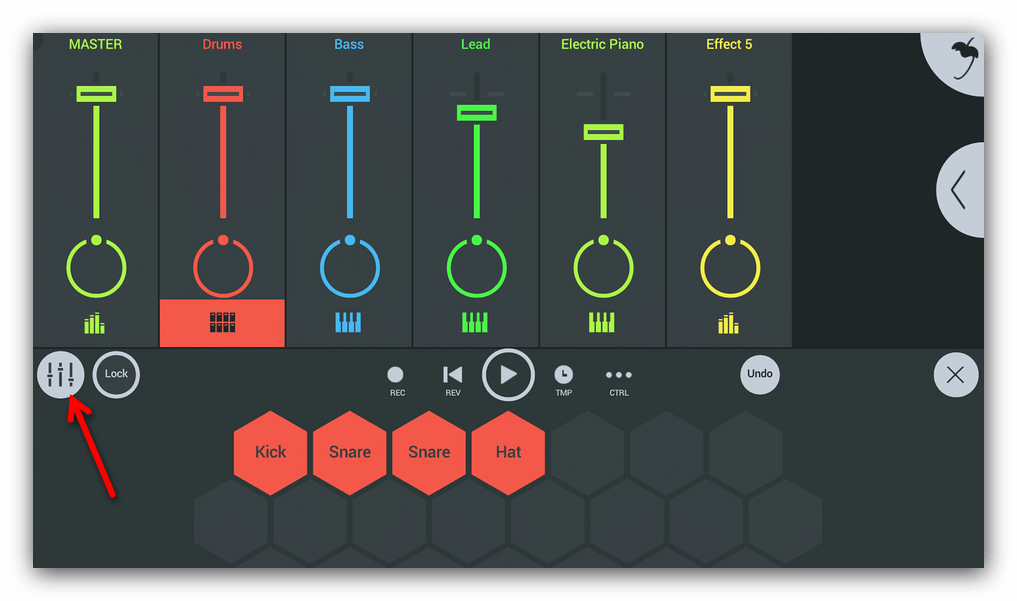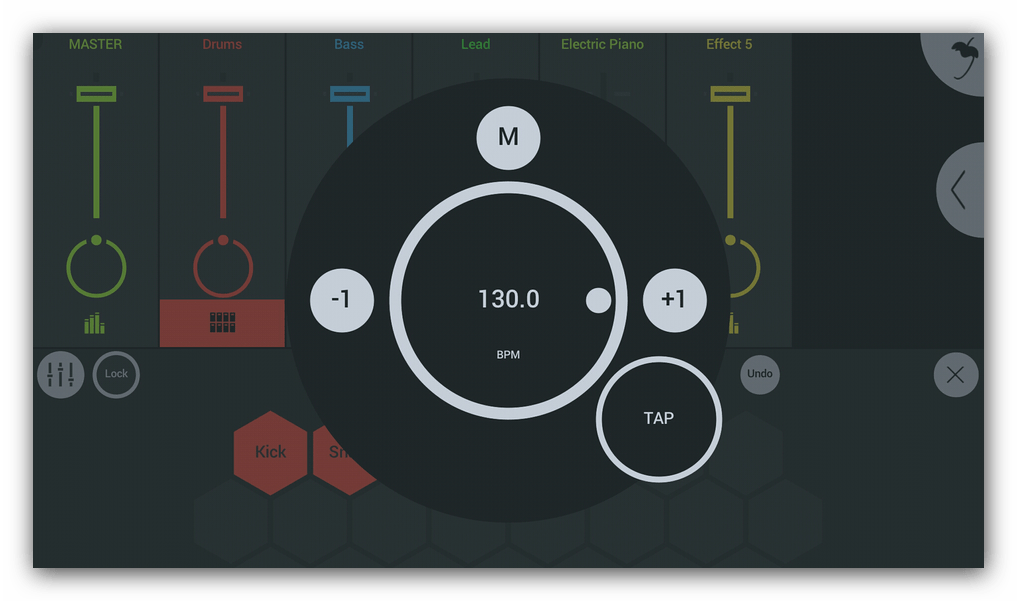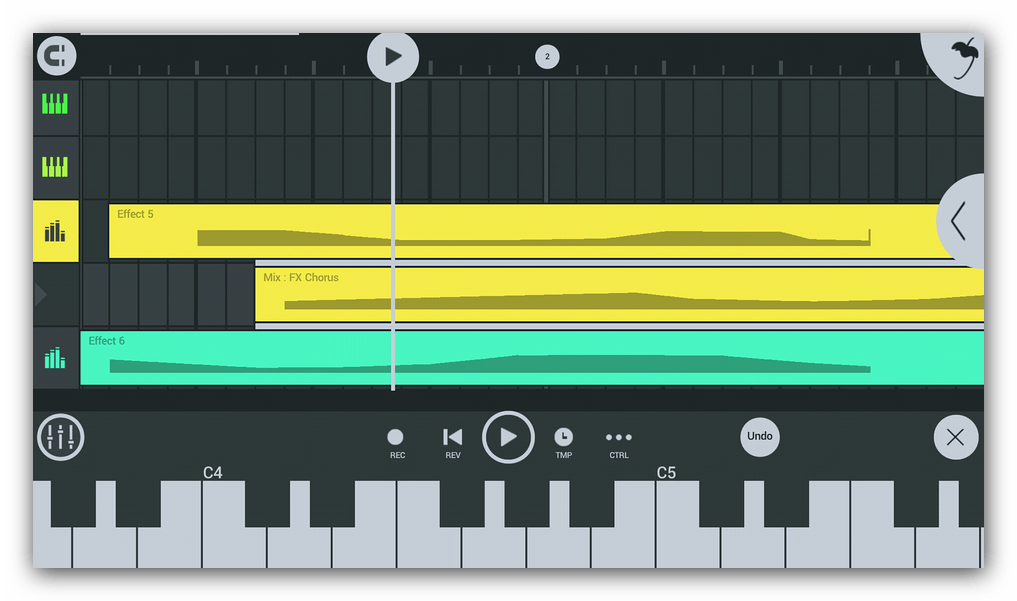Fl Studio Mobile: как создавать песни на телефоне
Предлагаю подробный пошаговый план по созданию песни в приложении Fl Studio Mobile.
Версия для Android стоит около 400 рублей. Говорят, можно установить и бесплатно, скачав пиратскую на просторах интернета – с андройдом такое прокатывает. А вот на iOS я заплатил около 1200 руб. Существенная разница. Но результат меня приятно удивил.
Сразу замечаю много функций, которых нет у конкурента – Garage Band. Гараж – это программа для написания музыки для устройств Apple, но рассчитанная, похоже, на новичков. Совершенно другое дело – Fl Studio Mobile, которая сразу встречает нас видом вполне профессионального секвенсора.

Так выглядит Fl Studio Mobile
Это демо-песня, сейчас мы сделаем новую! Нажимаем вот сюда:
Попадаем в окно сохранёнными проектами. Нажимаем New:
Fl предлагает нам создать чистый (empty) проект или воспользоваться темплейтом (преднастроенным проектом в определенном стиле):
При создании пустого проекта, в следующем окне задается темп:
Теперь нажимаем на +, чтобы создать свою первую дорожку:
Какая это будет дорожка?
- Drums – барабаны
- Instrument – инструментальный трек, на нем можно сыграть пианино и др. инструменты
- Audio Clip – аудио дорожка, на которую можно поместить семпл
- Effect Track – это дорожка эффектов,
- Audio Record – дорожка для записи голоса, живой гитары. Как подключить студийный микрофон к телефону
- В правой колонке видим несколько синтезаторов, которые доступны в FL Studio Mobile. Здесь они перечислены по названию, попробуйте разные.
Выбираем Drums, после этого появляется список возможных барабанных пресетов. Это разные барабанные установки, в том числе электронные.
Я выбираю электронную ударную установку и получаю вот такую картину:
Слева у меня различные дорожки (да, у барабанов их много), а снизу пады, чтобы по ним настукивать ритм. Я нажимаю на запись, настукиваю на Kick и Snare:
У меня появились новые квадратики, которые обозначают ноты / звуки. Их можно таскать влево и вправо, перемещать между дорожками, копировать, вставлять. Т.е. можно буквально нарисовать барабанный луп. Что я и делаю, добавляя Hi Hat (тарелку). Уже можно прослушать и понять, что сделать лучше.
В настройках дорожки Hi Hat нахожу опцию сделать повторения, теперь у меня получается Trap бит с большим количеством хай-хэтов. Здесь же я могу прорисовать громкость, панораму (в левое или правое ухо), а также pitch, который может опускать или поднимать высоту тона. Довольно удобно.
Также я могу выставить громкость каждого элемента в моих барабанах, управляя соответствующим значением напротив названия. Здесь же мне доступны и другие настройки:
Моя дорожка готова, я возвращаюсь к обычному виду, который показывает мою аранжировку. Теперь я могу раскопировать получившийся луп, сделав его длиннее.
Давайте обработаем эту дорожку компрессором. Барабаны хорошо звучат, когда они плотные. В FL Studio это возможно!
Нажимаем сюда:
Открывается окно настроек дорожки. Сейчас нажмем на + и добавим сюда компрессор.
Настраиваем компрессор, чтобы звук получился плотным. Если нет опыта работы с компрессором, рекомендую поизучать теорию сведения и мастеринга. Должен сказать, что настройки тут свойственные профессиональному компрессору, что приятно удивляет меня. После настройки закрываем это окно:
Я перехожу к созданию нового инструмента. Как это делать мы уже знаем – нажать +. Появляется окно выбора. На этот раз выбираем Instrument Track:
После этого слева у нас есть окно с различными инструментами:
Выбрав инструмент, открывается Piano Roll. Тут можно рисовать ноты руками, либо сыграть на клавишах, активировав запись
Я создаю свою первую ноту:
Потом еще!
Я могу изменять ноты так, как мне захочется, прислуживая трек вместе с уже записанными барабанами
Когда все получилось, закрываю Piano Roll, перехожу к отображению аранжировки
Теперь я создам новые инструменты
На этот раз сыграю вживую. Жму кнопку записи!
Когда я нажимаю на клавиши снизу, ноты записываются
У меня записана третья дорожка!
Теперь можно отредактировать уже записанные в ней ноты:

Теперь необходимо выстроить громкость дорожек, чтобы баланс трека стал лучше:
Решил создать аудиодорожку и поместить туда семпл. Он будет играть в начале и конце, при этом в конце я его перевернул (внизу нажал REV):
Кстати, FL Studio Mobile позволяет создавать автоматизацию. Автоматизация – это запись изменения в эффектах, как будто звукорежиссер поворачивает ручку во время исполнения. Сейчас попробуем сделать автоматизацию. Нажимаем на надпись ctrl:
Здесь есть опция “add automation track”:
Будем автоматизировать частоту среза (высокие частоты):
Прорисовываем график изменения частоты среза:

Теперь в конце трека звук на барабанах будет уходить, так как верхние частоты будут срезаться по этому графику. В аранжировке мы видим автоматизацию сразу под дорожкой барабанов:
Кстати, есть опция заменить уже записанный инструмент или синтезатор на другой, сохраняя партию. Опция располагается в верхнем правом углу, когда мы работаем с конкретной дорожкой. Это удобно для работы над аранжировкой, когда требуется найти подходящий звук:
Когда все звуки подобраны, необходимо отмастерить трек. Нажимаем на стрелочку справа и во вкладку Master добавляем нужные плагины:
Плагины на выбор. Я добавлю Limiter, чтобы максимизировать громкость всей песни:
Плагин добавлен, остается выставить нужные настройки:
Пришло время сохранить проект. Нажимаем на логотип в верхнем правом углу:
А далее жмем SAVE:
Можно сохранить в разных форматах, мне подойдет Wav:
Еще несколько опций на выбор:
Вот такой получился трек!
Поделиться ссылкой, выберите способ!
Похожие записи
Заголовок
Page load link
Go to Top
Современные гаджеты на Android постепенно начинают вытеснять полноценные рабочие станции на Windows, Mac и Linux для креативных пользователей. Да, пока работать в представленных программах на высоком профессиональном уровне не представляется возможным, но всё же выполнять примитивные задачи можно. Одной из таких программ является FL Studio Mobile – приложение для профессиональной работы со звуком на платформе Android. Собственно, о ней и пойдёт речь в этой статье.
Содержание
- Основной интерфейс
- Встроенное меню
- Панель треков
- Дополнительные инструменты
- Взаимодействие с каналами
- Настройка сэмплов
- Настройка микширования
- Регулирование темпа
- Взаимодействие с MIDI-инструментами
- Автотреки
- Преимущества и недостатки
Основной интерфейс
Изначально интерфейс приложения может показаться неудобным и громоздким, но это только первое впечатление неподготовленного пользователя. На самом деле здесь всё очень хорошо продумано, поэтому тому, кто хоть немного занимается аудиообработкой и использует программы подобного плана, сможет разобрать что к чему.
В левом меню расположена различные эффекты, ударные, синтезатор и прочие элементы. Для большего удобства они дополнительно выделены цветом. В основной же части находится панель с применёнными эффектами и звуковыми дорожками.
Встроенное меню
Большую часть инструментов сложно грамотно разместить на маленьком экране, тем более если речь идёт о профессиональном программном решении. Основная часть таковых инструментов скрыта в специальном меню, которое открывается при нажатии на иконку фрукта. Здесь расположены панели демо-треков, настройки, встроенный магазин. Дополнительно, отсюда можно перемещать проекты между мобильной и настольной версией программы.
Так же из этого меню можно открыть уже существующий проект, чтобы продолжить с ним работу или создать новый, воспользовавшись соответствующими кнопками.
Панель треков
Если сделать тап по значку любого инструмента, то перед вами откроется меню с настройками треков, различных эффектов и т.д. Из него вы сможете снизить громкость одного или нескольких каналов, расширить или сузить панораму, включить или выключить канал.
Дополнительные инструменты
По умолчанию в FL Studio для мобильных перечень инструментов очень небольшой, но вы можете его расширить. Некоторые из инструментов продаются и достаточно легко устанавливаются. Другие же можно найти бесплатно, но с установкой могут возникнуть проблемы, так как процесс рассчитан на бывалых пользователей программы.
Читайте также:
Топ онлайн программ, где можно создать музыку
Как записать звук с компьютера в Audacity — подробная инструкция
Описание программы для создания игр на Андроид (Android)
Обзор движка для создания игр — Game maker Studio
При необходимости в интернете можно найти подробную инструкцию-мануал по установке дополнительных инструментов на мобильную версию FL Studio.
Взаимодействие с каналами
Работа с каналами же реализована практически по точной аналогии с обычной версией программы для компьютеров. Правда, разработчики всё же сделали некоторые поправки для мобильного использования, например, установив широкие возможности масштабирования рабочего пространства канала.
Настройка сэмплов
В приложении есть возможность выбирать как звуки, установленные по умолчанию, так и те сэмплы, которые есть в памяти телефона, но в приложение не предустановленны. Выбор имеющихся звуков достаточно обширен и способен удовлетворить даже опытных цифровых музыкантов. Плюс, вам ничего не мешает добавлять неограниченное количество сэмплов.
Настройка микширования
Здесь доступны функции по настройке микширования инструментов. Их можно вызывать с помощью нажатия на кнопку с иконкой в виде эквалайзера в верхней части панели инструментов слева.
Регулирование темпа
Дополнительно у каждого канала можно регулировать темп при помощи простого инструмента. Также в этом инструменте есть регулирование ударов в минуту.
Необходимое значение можно выбрать с помощью движения регулятора. Можно также самому подобрать подходящий темп, нажимая на кнопку «Tap»: значение BPM будет установлено в зависимости от скорости, с которой нажимается кнопка.
Взаимодействие с MIDI-инструментами
При необходимости к мобильному устройству можно подключить внешнюю периферию – клавиатуру, микрофон, пианино. Подключение и настройка производятся с помощью специального меню в интерфейсе программы. Плюс, поддерживается взаимодействие посредством Bluetooth.
Автотреки
Для упрощения процесса создания композиции разработчики добавили в приложение возможность создания автотреков – автоматизации какой-либо настройки, например, микшера. За это отвечает пункт меню «Add Automation Track».
Преимущества и недостатки
В качестве резюме ко всему написанному в статье хотелось бы выделить определённые преимущества и недостатки в работе с данным программным решением для мобильных устройств на базе Android.
Преимущества:
- Интерфейс прост в освоении даже новичку в звукообработке;
- Мобильное приложение может быть без проблем сопряжено с обычной настольной версией программы;
- Можно добавить свои инструменты и звуки или использовать те, которые итак есть по умолчанию;
- Поддерживается работа периферийных MIDI-контроллеров.
Недостатки:
- Приложение, как наверное, и любой другой профессиональный редактор, будет занимать много памяти на устройстве Android, что иногда бывает критично;
- К сожалению, пока нет вменяемого перевода интерфейса на русский язык;
- Нет демонстрационной версии программы.
FL Studio появилась изначально как программа для создания электронной музыки на компьютеры, но сейчас она обзавелась мобильной версией, которая практически не имеет существенных отличий в функционале от своего «старшего собрата». Мало того, она достаточно удобна в использовании, плюс, имеет плотное сопряжение с настольной версией, что позволяет работать над проектом сразу с двух устройств, если это будет действительно необходимо.
FL Studio Mobile отличная мобильная версия известной на весь мир проги для написания собственной музыки от Image Line для Android! Отныне вы сможете не только создавать, но и сохранять мультитрековые муз. проекты на вашем мобильном телефоне либо планшете под управлением Android 2.3.3 и выше. Сделанные при помощи FL Studio Mobile проекты легко можно загрузить в обычную версию FL Studio на вашем персональном компьютере (версии 10.9 и выше) для того чтобы в дальнейшем редактировать и совершенствовать ваши музыкальные произведения.
Особенности программы:
— 133 весьма качественных инструментов, а также различных по звучанию комплектов ударных.
— Естественно, тут имеется пошаговый секвенсор для создания собственных ударных партий.
— Довольно-таки удобная виртуальная клавиатура имитирующая фортепиано.
— Настраиваемые пэды ударных
— Также ту имеется возможность настраивать параметры громкости в программе, ее панорамы.
— Изменение высотности тонов, так называемый Pitch bend
— Высококачественный, эффективный в плане энергии движок, причем с минимальной задержкой (ну тут в зависимости от самого устройства)
— Ударные и нарезанные на слайсы петли, готовые к созданию проекта с очень качественными битами.
— FL Studio Mobile включает в себя такие разнообразные эффекты, как Limiter, Reverb, Delay, EQ, Amp simulator и Filter
-Секвенсор с 99 треками и, что довольно интересно, интуитивными возможностями редактирования вашего собственного проекта.
— Также в программе вы сможете легко отыскать соло, глушение, шина эффектов.
— Имеющийся редактор Piano roll, предназначеный для ручного ввода нот и аккордов либо же редактирования ваших мелодий.
— Понятное дело, Undo и Redo для всех редактируемых вами окон в FL Studio Mobile.
— В такой программе как эта будет очень полезен метроном, и он тут имеется, причем с возможностью настраивать темп и тактовый размер.
— Естественно, созданные вами проекты можно сохранять и, конечно же, экспортировать в распространенные форматы WAV и AAC.
— Если вы активно работаете с MIDI, то вам необходимо знать что в этой версии есть функция Импорт / экспорт (MIDI файлов)
Есть, конечно, в программе и некоторые неудобства, такие как:
Отсутствие русского языка, что конечно может усложнить создание проектов, однако со временем и к этому можно приспособиться, дело опыта как говориться.
Также в программе не имеется поддержки установки на внешнюю карту.
Что касается автозагрузки кэша, ее также не имеется.
Ну и по итогу от себя скажу, что программа действительно хороша, но ко всему выше написанному добавлю, что до ПК ей естественно далековато, но думаю по- настоящему серьезные продвижения в этой сфере еще впереди.
Содержание
- Удобство в мобильности
- Возможности меню
- Панель треков
- Доступные инструменты
- Работа с каналами
- Выбор сэмплов
- Микширование
- Регулировка темпа
- Подключение MIDI-инструментов
- Автотреки
- Достоинства
- Недостатки
- Купить FL Studio Mobile
- Вопросы и ответы
Существует стереотип о предназначении современных гаджетов исключительно для потребления контента. Однако он не выдерживает никакой критики, стоит только ознакомиться со списком приложений для креативных пользователей. В этом списке нашлось место и для цифровых звуковых рабочих станций (DAW), среди которых выделяется FL Studio Mobile – версия сверхпопулярной программы на Windows, перенесенная на Android.
Удобство в мобильности
Каждый элемент главного окна приложения очень продуман и удобен в использовании, несмотря на кажущуюся громоздкость.
Например, отдельные инструменты (эффекты, ударные, синтезатор и прочее) обозначены в главном окне отдельными цветами.
Даже новичку понадобится не больше 10 минут, чтобы полностью в них разобраться.
Возможности меню
В главном меню FL Studio Mobile, доступном по нажатию кнопки с изображением фрукта-логотипа приложения, расположена панель демо-треков, раздел настроек, встроенный магазин и пункт «Share», в котором можно перемещать проекты между мобильной и настольной версиями программы.
Отсюда же можно начать новый проект или продолжить работу с существующим.
Панель треков
По тапу на значок любого инструмента открывается вот такое меню.
В нем можно изменить громкость канала, расширить или сузить панораму, включить или выключить канал.
Доступные инструменты
«Из коробки» набор инструментов и эффектов у ФЛ Студио Мобайл небольшой.
Тем не менее, существует возможность значительно его расширить, используя сторонние решения – в интернете есть подробный мануал. Отметим, что он рассчитан на бывалых пользователей.
Работа с каналами
В этом отношении FL Studio Mobile почти ничем не отличается от старшей версии.
Само собой, разработчики сделали поправку на особенности мобильного использования – доступны широкие возможности масштабирования рабочего пространства канала.
Выбор сэмплов
В приложении реализована возможность выбора сэмплов, отличных от установленных по умолчанию.
Выбор имеющихся звуков достаточно обширен и способен удовлетворить даже опытных цифровых музыкантов. Кроме того, всегда можно добавить собственные сэмплы.
Микширование
В ФЛ Студио Мобайл доступны функции микширования инструментов. Они вызываются нажатием на кнопку с иконкой эквалайзера вверху панели инструментов слева.
Регулировка темпа
Темп и количество ударов в минуту можно отрегулировать при помощи простого инструмента.
Необходимое значение выбирается движением регулятора. Можно также самому подобрать подходящий темп, нажимая на кнопку «Tap»: значение BPM будет установлено в зависимости от скорости, с которой нажимается кнопка.
Подключение MIDI-инструментов
FL Studio Mobile умеет работать с внешними MIDI-контроллерами (например, клавиатурой). Подключение устанавливается через специальное меню.
Поддерживается связь через USB-OTG и Bluetooth.
Автотреки
Для упрощения процесса создания композиции разработчики добавили в приложение возможность создания автотреков – автоматизации какой-либо настройки, например, микшера.
Это делается через пункт меню «Add Automation Track».
Достоинства
- Простота в освоении;
- Возможность сопряжения с настольной версией;
- Добавление своих инструментов и сэмплов;
- Поддержка MIDI-контроллеров.
Недостатки
- Большой занимаемый объем памяти;
- Отсутствие русского языка;
- Отсутствие демо-версии.
FL Studio Mobile – очень продвинутая программа для создания электронной музыки. Она проста в освоении, удобна в использовании, а благодаря плотной интеграции с настольной версией является хорошим инструментом для создания набросков, которые потом можно довести до ума уже на компьютере.
Загрузить последнюю версию приложения в Google Play Маркете
Еще статьи по данной теме: